Cómo hacer un gráfico de líneas en Excel

Excel ofrece una variedad de gráficos como medio para proyectar datos. Cada gráfico tiene sus propias especialidades, por lo que tiene más sentido cuando los datos se muestran con el gráfico correcto.
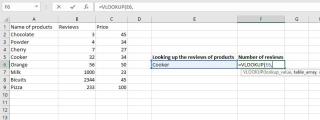
¿Desea verificar un valor particular en su hoja de cálculo de Excel y buscar información específica sobre él al mismo tiempo? Ejecutar una VLOOKUP ahorra mucho esfuerzo en ese caso. Es una de las mejores formas de ejecutar una consulta vertical en Microsoft Excel.
Echemos un vistazo a cómo usar BUSCARV en una hoja de cálculo de Excel.
Usar una VLOOKUP para verificar su hoja de cálculo es como buscar un elemento en Google o hacer una consulta en la base de datos para devolver elementos específicos si están allí.
Básicamente, BUSCARV funciona examinando un conjunto de elementos en una columna y brindando un resultado basado en la información que elija ver sobre esa columna. Por ejemplo, puede decidir buscar el precio de un artículo buscando su nombre de modelo.
Aunque BUSCARV se limita a la orientación vertical, es una herramienta esencial que facilita otras tareas de Excel. Estas tareas podrían incluir calcular la desviación estándar en Excel o incluso calcular promedios ponderados en Excel .
VLOOKUP admite una búsqueda de coincidencia aproximada flexible o una función de consulta de coincidencia exacta más estricta. En esencia, la coincidencia exacta busca el valor preciso de los datos en una columna de Excel. Pero la función de coincidencia aproximada le brinda resultados basados solo en algunas palabras o caracteres coincidentes en su término de búsqueda.
La fórmula BUSCARV normalmente requiere cuatro argumentos y tiene este aspecto:
=VLOOKUP(lookup_value, table_array, column_index_number, range_lookup)
El valor de búsqueda es el elemento de destino que desea retirar, y debe estar en la primera columna de su hoja de cálculo. La matriz de la tabla son los datos principales que desea buscar.
Al realizar una VLOOKUP, también desea devolver su resultado en función de un valor particular. La posición de la columna que contiene ese valor es el número de índice de la columna. Sin embargo, la búsqueda de rango toma VERDADERO para una coincidencia aproximada o FALSO para una coincidencia exacta.
Relacionado: Busque hojas de cálculo de Excel más rápido: reemplace VLOOKUP con ÍNDICE y COINCIDIR
Ahora que conoce la arquitectura de una fórmula VLOOKUP. Veamos cómo funciona en la práctica con los siguientes ejemplos y pasos de BUSCARV de Excel.
Suponga que tiene una hoja de cálculo que contiene las siguientes columnas: Nombre de los productos, reseñas y precio. Luego, desea que Excel devuelva el número de reseñas de un producto en particular.
Usando este ejemplo de VLOOKUP, veamos cómo hacerlo con los siguientes pasos.
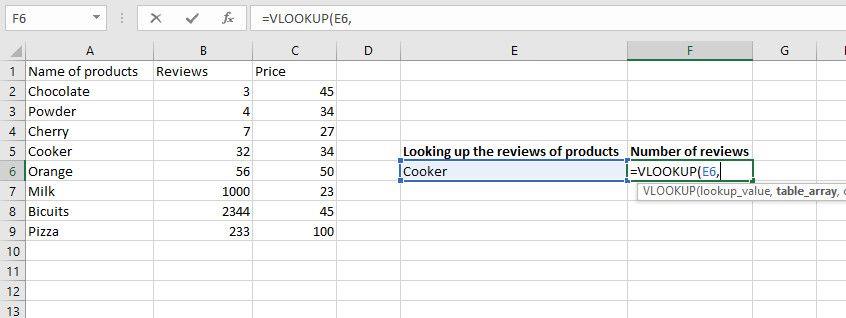
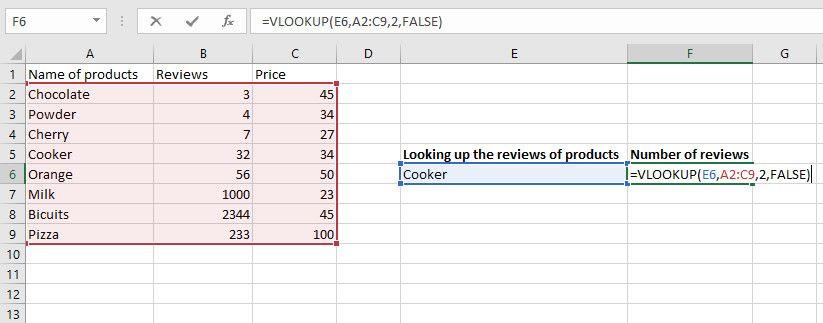
Nota : Si tiene que asignar nombres de columna a las celdas que muestran los resultados, asegúrese de utilizar palabras parafraseadas diferentes de las de la tabla principal.
También puede buscar varios valores en una columna con BUSCARV. Esto puede resultar útil cuando necesite realizar operaciones como trazar gráficos o tablas de Excel en los datos resultantes. Veamos cómo hacer esto con los siguientes pasos:
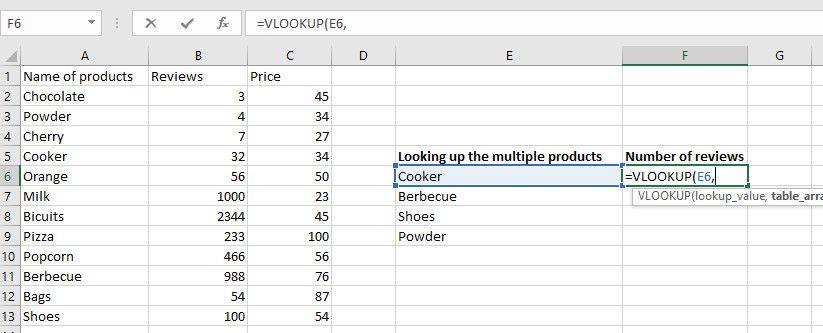
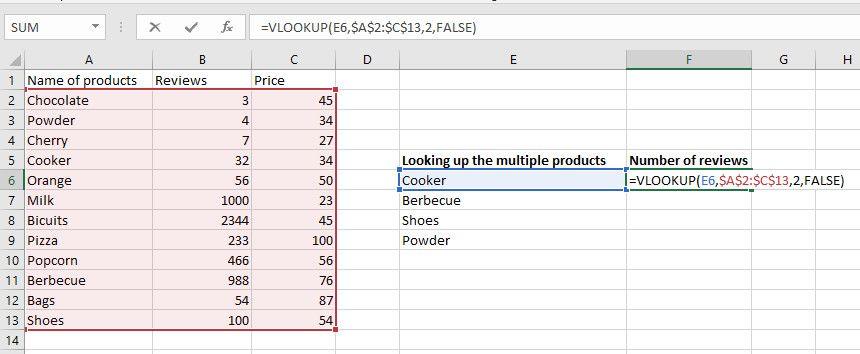
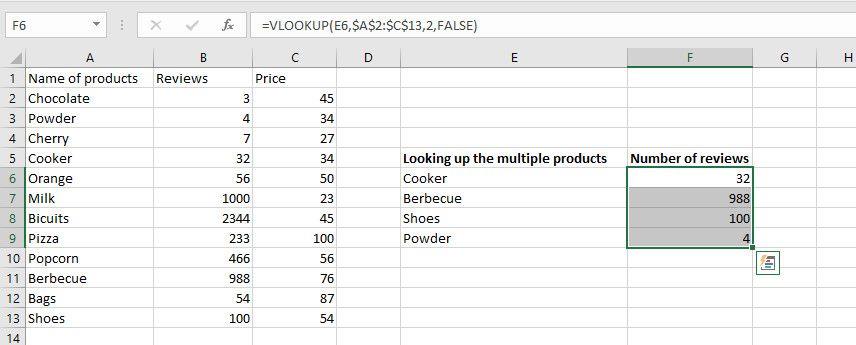
También puede relacionar tablas en diferentes hojas usando BUSCARV. Esto es útil cuando tiene una hoja principal (también conocida como tabla de búsqueda de Excel) y su subconjunto en otra hoja, y desea extraer información de la hoja de cálculo principal en la hoja de subconjunto.
Sin embargo, para este ejemplo de VLOOKUP, suponga que un subconjunto de los datos de ejemplo que usamos anteriormente está en otra hoja de Excel. Ese subconjunto solo tiene algunos productos seleccionados y sus precios, pero no el número de reseñas.
El objetivo es obtener las reseñas de estos productos seleccionados de la hoja de cálculo principal y pegarlas con cada producto en la hoja de subconjunto. Veamos cómo puede lograr esto con los siguientes pasos:
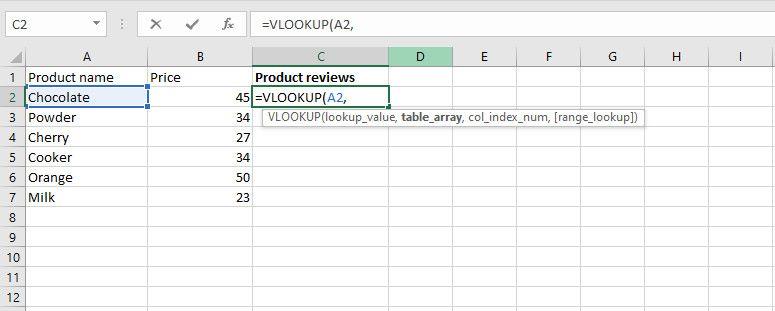
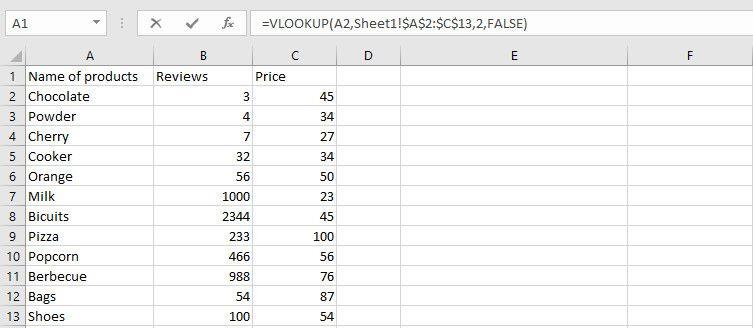
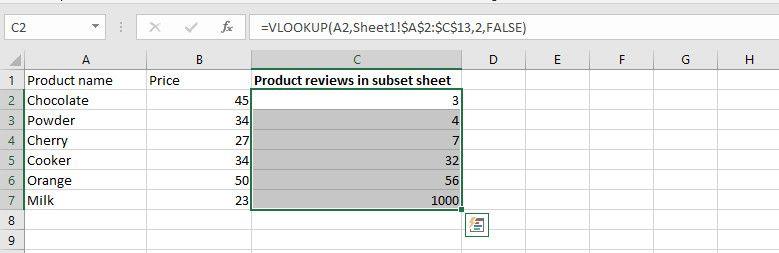
BUSCARV es una excelente manera de consultar datos más rápido en Microsoft Excel. Aunque BUSCARV consulta verticalmente en la columna y tiene algunas otras limitaciones, Microsoft sigue actualizando sus funciones de búsqueda de Excel para expandir las funcionalidades de búsqueda.
Por ejemplo, HLOOKUP tiene una orientación horizontal. Pero XLOOKUP es una nueva función que puede verse tanto vertical como horizontalmente en una hoja de cálculo. La mayoría de estas funciones de búsqueda siguen el mismo proceso, con solo algunas diferencias. Usar cualquiera de ellos para cualquier propósito de búsqueda específico es una forma inteligente de obtener sus consultas de Excel.
Excel ofrece una variedad de gráficos como medio para proyectar datos. Cada gráfico tiene sus propias especialidades, por lo que tiene más sentido cuando los datos se muestran con el gráfico correcto.
Ha habido una tendencia al alza en las personas que trabajan desde casa o estudian de forma remota. Esto ha resultado en un crecimiento significativo en las plataformas de aprendizaje en línea y los cursos que ofrecen.
El seguimiento de los cambios en sus hojas de cálculo de Excel facilita que otras personas actualicen o revisen su archivo. También es útil cuando desea realizar un seguimiento de todos los cambios realizados. El comando de seguimiento de cambios es fácil de encontrar en la pestaña Revisar de las versiones anteriores de Microsoft Excel. Sin embargo, es posible que a usted y a su equipo les resulte difícil configurarlos en versiones más recientes.
¿Necesita guardar un correo electrónico de Outlook como PDF pero no está seguro de cómo? No es tan obvio como podría pensar, pero sigue siendo fácil de hacer una vez que sepa cómo hacerlo.
Google ha logrado avances significativos con respecto a la colaboración en el lugar de trabajo, no solo en los motores de búsqueda. La empresa tiene varias aplicaciones y funciones que los equipos pueden usar para mejorar su flujo de trabajo, muchas de las cuales son fáciles de integrar con otras aplicaciones.
Si usa mucho Excel, probablemente haya usado las funciones de BÚSQUEDA con bastante frecuencia. Si no está familiarizado, la función BUSCAR se utiliza para buscar en una sola fila o columna para encontrar un valor específico en otra fila o columna.
Cada día, se envían y reciben miles de millones de correos electrónicos. Iniciar su correo electrónico de la manera correcta puede ayudar a que su mensaje se destaque y puede establecer un buen tono para su correo electrónico.
Los autónomos ahora pueden encontrar proyectos de trabajo en LinkedIn. La popular red social profesional está abriendo oportunidades para que los profesionales encuentren trabajo en su plataforma, yendo más allá de simplemente brindarles las herramientas para publicitar sus habilidades y experiencia.
OneNote es la aplicación de toma de notas para los usuarios de Windows. Con nuevas actualizaciones, ahora es rico en funciones y tiene una interfaz mejorada. Sin embargo, no está libre de errores. Con frecuencia, es posible que vea una sincronización incorrecta en la aplicación, archivos que no se abren en absoluto o archivos que se abren como de solo lectura.
Durante años, Grammarly ha dominado el mercado de los editores gramaticales. Es una de las mejores herramientas que puede obtener como escritor. Sin embargo, Microsoft buscó la oportunidad y lanzó Microsoft Editor como una alternativa para los usuarios de Office 365.
Cuando tiene demasiados proyectos en su plato, mantenerse organizado e informado puede ser difícil. Una herramienta de gestión de la cartera de proyectos le ahorra la laboriosa tarea de analizar cada proyecto por separado. Facilita el proceso de revisión al mostrar todos los registros importantes en un solo lugar.
Esta aplicación de administración de tareas, proyectos y equipos tiene algunas características interesantes que puede aplicar en su vida para disfrutar de la conveniencia. Sus casos de uso personal ad-hoc agregan valor a su suscripción ClickUp. Desde recetas de cocina hasta publicaciones en redes sociales, puede aplicar ClickUp en muchos espacios.
Cada vez más personas trabajan desde casa. Suena increíble al principio: puedes trabajar en bata de baño, pasar más tiempo con los niños y mantener tu propio horario. Pero también tiene sus inconvenientes.
Hay muchas aplicaciones en el mercado que lo ayudan a ser más productivo. Algunos son gratuitos, mientras que otros son de pago. A pesar de todo esto, es posible que no obtenga mucho de ellos. Algunos son demasiado técnicos, mientras que otros son demasiado simples.
¿Indica su edad en años? Puede parecer simple, pero puede tomarlo desprevenido. De manera similar, dar su edad precisa a partir de su fecha de nacimiento requiere aún más previsión.
Lo único que debes aprender sobre Asana es cómo usar proyectos para aumentar la productividad de tu equipo. Con la gestión de proyectos de Asana, puedes evitar hojas de cálculo obsoletas, largas conversaciones de correo electrónico y largas reuniones que repiten la misma información.
El mundo empresarial ha cambiado drásticamente durante el siglo XXI, y ahora, no es nada raro ver equipos repartidos en varias ubicaciones. Además, las empresas suelen tener varios proyectos en marcha, lo que dificulta el seguimiento de todo.
Archivar correos electrónicos es una de las mejores formas de mantener ordenada su bandeja de entrada. Si desea hacer esto en Outlook, está de suerte. Tanto Outlook para web como Outlook para escritorio le permiten archivar sus correos electrónicos con facilidad.
Hoy en día, puede utilizar prácticamente cualquier dispositivo inteligente para abrir y leer archivos y libros electrónicos. Sin embargo, nada supera a los dispositivos Kindle como el dispositivo ideal para leer libros electrónicos.
Un logotipo debe ser relevante y atractivo, ya que ayuda a establecer la conexión entre la marca y los clientes. A menudo es el centro de una estrategia de marca que requiere creatividad, habilidades de diseño y una ejecución competente. Las empresas están dispuestas a pagar generosamente por un logotipo eficaz. Por lo tanto, el diseño de logotipos se ha convertido en un lucrativo trabajo independiente o una opción de ajetreo lateral.
Excel ofrece una variedad de gráficos como medio para proyectar datos. Cada gráfico tiene sus propias especialidades, por lo que tiene más sentido cuando los datos se muestran con el gráfico correcto.
Ha habido una tendencia al alza en las personas que trabajan desde casa o estudian de forma remota. Esto ha resultado en un crecimiento significativo en las plataformas de aprendizaje en línea y los cursos que ofrecen.
El seguimiento de los cambios en sus hojas de cálculo de Excel facilita que otras personas actualicen o revisen su archivo. También es útil cuando desea realizar un seguimiento de todos los cambios realizados. El comando de seguimiento de cambios es fácil de encontrar en la pestaña Revisar de las versiones anteriores de Microsoft Excel. Sin embargo, es posible que a usted y a su equipo les resulte difícil configurarlos en versiones más recientes.
¿Necesita guardar un correo electrónico de Outlook como PDF pero no está seguro de cómo? No es tan obvio como podría pensar, pero sigue siendo fácil de hacer una vez que sepa cómo hacerlo.
Google ha logrado avances significativos con respecto a la colaboración en el lugar de trabajo, no solo en los motores de búsqueda. La empresa tiene varias aplicaciones y funciones que los equipos pueden usar para mejorar su flujo de trabajo, muchas de las cuales son fáciles de integrar con otras aplicaciones.
Si usa mucho Excel, probablemente haya usado las funciones de BÚSQUEDA con bastante frecuencia. Si no está familiarizado, la función BUSCAR se utiliza para buscar en una sola fila o columna para encontrar un valor específico en otra fila o columna.
Cada día, se envían y reciben miles de millones de correos electrónicos. Iniciar su correo electrónico de la manera correcta puede ayudar a que su mensaje se destaque y puede establecer un buen tono para su correo electrónico.
Los autónomos ahora pueden encontrar proyectos de trabajo en LinkedIn. La popular red social profesional está abriendo oportunidades para que los profesionales encuentren trabajo en su plataforma, yendo más allá de simplemente brindarles las herramientas para publicitar sus habilidades y experiencia.
Durante años, Grammarly ha dominado el mercado de los editores gramaticales. Es una de las mejores herramientas que puede obtener como escritor. Sin embargo, Microsoft buscó la oportunidad y lanzó Microsoft Editor como una alternativa para los usuarios de Office 365.
Cuando tiene demasiados proyectos en su plato, mantenerse organizado e informado puede ser difícil. Una herramienta de gestión de la cartera de proyectos le ahorra la laboriosa tarea de analizar cada proyecto por separado. Facilita el proceso de revisión al mostrar todos los registros importantes en un solo lugar.


















